Zuweisen einer Vorlage für den Genehmigungsworkflow zu einem Gebäude in Portfolio-Finanzwerte
Ziel
So weisen Sie einem Gebäude in Portfolio-Finanzwerte eine Vorlage für den Genehmigungsworkflow zu.
Hintergrund
Unternehmensadministratoren können benutzerdefinierte Genehmigungsworkflows für die Überprüfung oder Genehmigung von Elementen in Portfolio-Finanzwerte erstellen und verwalten. Diese Workflows können einfach oder komplex sein und für Angebote, Verträge, Budgets, Änderungsaufträge und Rechnungen verwendet werden. Nachdem eine Vorlage erstellt wurde, muss sie einem oder mehreren Gebäuden zugewiesen werden, damit sie verwendet werden kann.
Wichtige Hinweise
- Erforderliche Benutzerberechtigungen:
- „Unternehmensadministrator“ in Portfolio-Finanzwerte
Voraussetzungen
- In Portfolio-Finanzwerte muss eine Vorlage für den Genehmigungsworkflow erstellt werden. Siehe Erstellen einer Vorlage für den Genehmigungsworkflow.
Schritte
Nachdem Sie eine Workflowvorlage erstellt haben, müssen Sie sie einem oder mehreren Gebäuden zuweisen, damit sie verwendet werden kann. Dies kann über die Genehmigungsvorlage selbst oder über die Registerkarte „Gebäude“ erfolgen.
In Vorlage für den Genehmigungsworkflow:
- Klicken Sie auf der Seite „Genehmigungsworkflows“ auf den Namen der Vorlage für den Genehmigungsworkflow, die Sie einem Gebäude zuweisen möchten.
Hinweis: Es öffnet sich eine neue Seite, auf der alle verfügbaren Gebäude auf der linken Seite und alle bereits ausgewählten Gebäude auf der rechten Seite aufgelistet sind. - Klicken Sie auf den Namen des jeweiligen Gebäudes, das Sie auswählen möchten, oder klicken Sie auf Alle hinzufügen, um alle verfügbaren Gebäude auszuwählen.
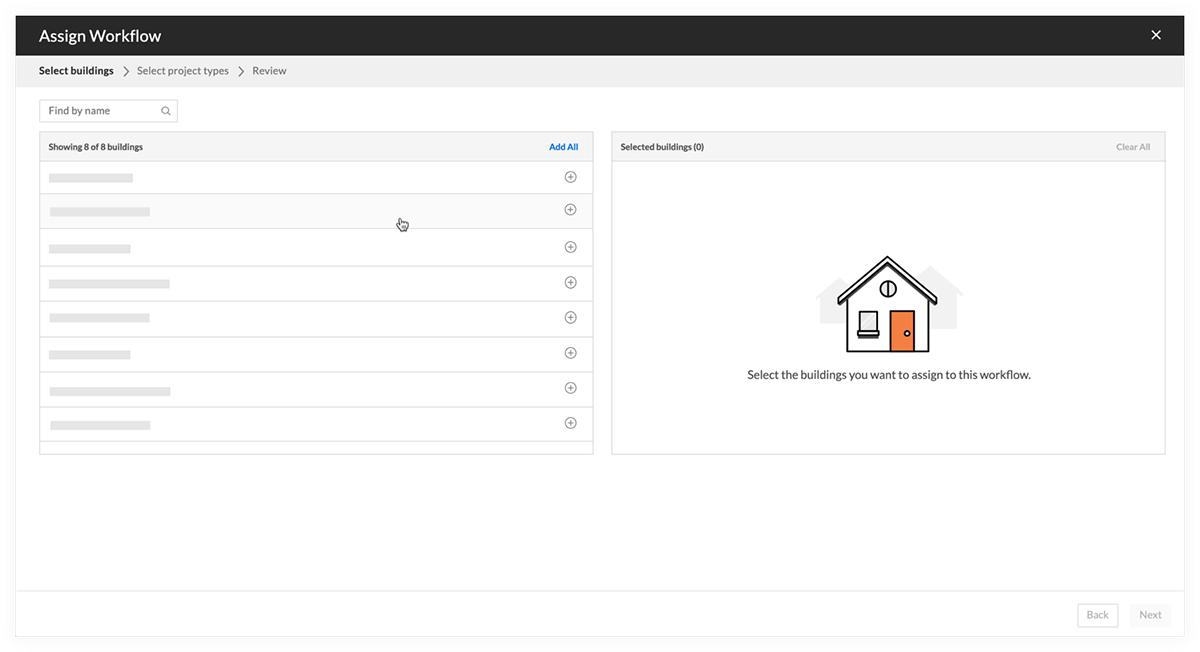
Tipp! Verwenden Sie die Suchleiste oben auf der Seite, um ein Gebäude schnell zu finden.
- Klicken Sie auf Weiter.
- Wählen Sie eine der folgenden Optionen, um festzulegen, wann der Workflow für die ausgewählten Gebäude verwendet werden soll:
- Als Standard festlegen: Der Workflow wird standardmäßig für Genehmigungen verwendet.
- Bestimmte Projekttypen: Der Workflow wird nur für bestimmte Projekttypen verwendet. Wenn Sie diese Option wählen, werden alle verfügbaren Projekttypen aufgelistet und Sie müssen die Projekttypen auswählen:
- Klicken Sie auf den Projekttyp, den Sie auswählen möchten.
- Klicken Sie auf Weiter.
- Überprüfen Sie die Details des Workflows, der allen ausgewählten Gebäuden zugewiesen wird.
- Klicken Sie auf Bestätigen.
Auf der Registerkarte „Gebäude“:
- Klicken Sie auf der Seite „Genehmigungsworkflows“ auf Gebäude.
- Klicken Sie auf den Namen des Gebäudes.
Hinweis: Dies öffnet die Detailseite des Gebäudes. Vorhandene Workflows werden hier angezeigt. - Markieren Sie das Kontrollkästchen neben dem Workflow, den Sie dem Gebäude zuordnen möchten.
- Klicken Sie auf + Zuweisen.

